Editor de Vídeo Versátil - Wondershare Filmora
Um editor de vídeos fácil, mas poderoso
Vários efeitos à sua escolha
Tutoriais detalhados fornecidos pelo canal oficial
Você já experimentou uma cena de filme que fez você chorar ou pular da cadeira com antecipação? É assim que uma boa edição se parece. Uma faceta chave disso é a música. Aprenda a adicionar música ao iMovie para criar suas obras-primas.
Neste artigo, exploraremos como colocar música no iMovie, como adicionar música de fundo ao iMovie, como baixar músicas para o iMovie e como adicionar música da Apple ao iMovie. Você pode aprender tudo, desde como editar músicas no iMovie até como adicionar suas músicas ao iMovie. É hora de agir.
Parte 1 Introdução Básica ao iMovie
Vamos começar com o básico. O iMovie é um software de edição de vídeo lançado pela Apple para criar e editar vídeos. Ele permite que você crie qualquer coisa, desde vídeos de ocasiões especiais até obras-primas cinematográficas. Você pode trabalhar nele em seu iPad, iPhone e MacBook graças à sua portabilidade.
O iMovie se orgulha de seus filtros de vídeo de alta fidelidade que produzem uma qualidade de imagem nítida e são totalmente personalizáveis. Ele se orgulha de sua biblioteca de áudio de cem faixas. Ele pode se ajustar automaticamente à duração do vídeo. Crie uma narração própria ou cartões de título para sua plataforma de rede social. Personalize suas cores de fundo, gradientes e padrões. Ajuste o título e o plano de fundo. Adicione o logotipo do seu canal ou marca para mencionar a propriedade do vídeo.
Parte 2 Como Adicionar Música ao iMovie
Se você estiver interessado em saber como editar música no iMovie no iPhone, esta seção é para você. Você pode até adicionar música de fundo ao iMovie. Além disso, se você está se perguntando se "o iMovie tem música grátis?", a resposta é sim. Ele tem sua biblioteca de áudio com uma centena de trilhas sonoras.
Como Adicionar Música de Fundo ao iMovie no iPhone ou iPad
Passo 1: Importe o vídeo para o qual você deseja usar a música da Apple no iMovie.
Passo 2: Clique no botão "Adicionar mídia" (+) quando seu vídeo estiver aberto.
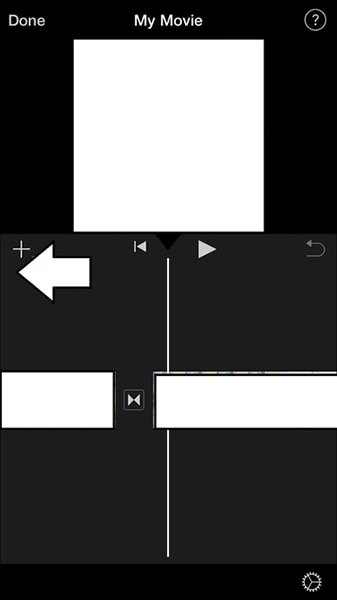
Passo 3: Se você quiser procurar um dos arquivos de áudio pré-carregados, vá para "Áudio" e depois "Trilhas sonoras" Para uma visualização do áudio, toque na faixa. Se uma faixa estiver mais clara na tela, você precisa tocar e baixá-la primeiro antes de reproduzi-la.
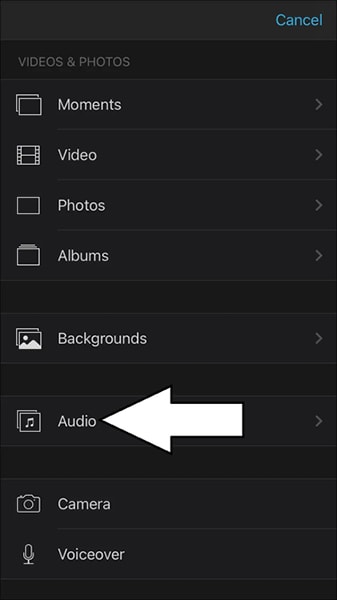
Passo 4: Depois de escolher o som, toque no símbolo "Adicionar áudio" (+) ao lado da música. É assim que se consegue música no iMovie. Se você tiver uma música tema para o vídeo do iMovie, adicione-a da mesma maneira.
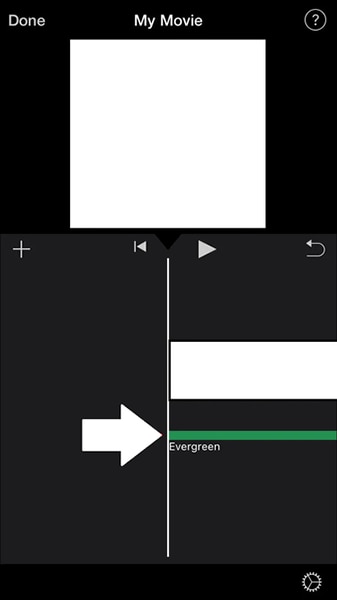
Passo 5: O iMovie importará a música no início da linha do tempo do seu vídeo. Uma vez importado, você pode saber como cortar música no iMovie para ajustar a duração do vídeo.
É assim que se consegue música no iMovie. Você pode baixar músicas para o iMovie ou adicionar músicas da Apple ao iMovie. Continue lendo para obter detalhes sobre como editar música no iMovie na próxima seção.
Parte 3 Como Editar Música no iMovie
Suponha que você queira saber como cortar músicas no iMovie ou como adicionar músicas do iTunes ao iMovie. Ou que você queira saber como baixar músicas no iMovie ou como usar músicas no iMovie. Vamos dar uma olhada em como fazer isso.
Como Colocar Música no iMovie no Mac
Passo 1: Se você quiser saber como usar a música da Apple no iMovie, primeiro você precisa abrir um projeto na linha do tempo do iMovie.
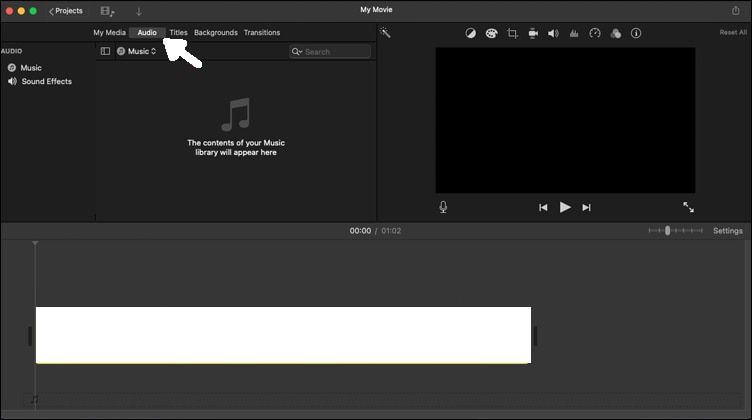
Passo 2: Clique em "Áudio" e selecione "Música nas Bibliotecas". Procure a música que você gosta. Você pode visualizar a música pressionando o botão Play ao lado de cada faixa.
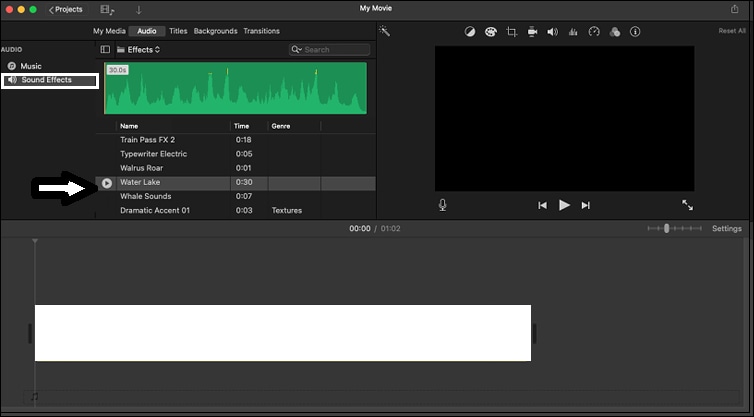
Passo 3: Para selecionar a música, arraste-a para a linha do tempo e solte-a na posição da linha de tempo de sua preferência.
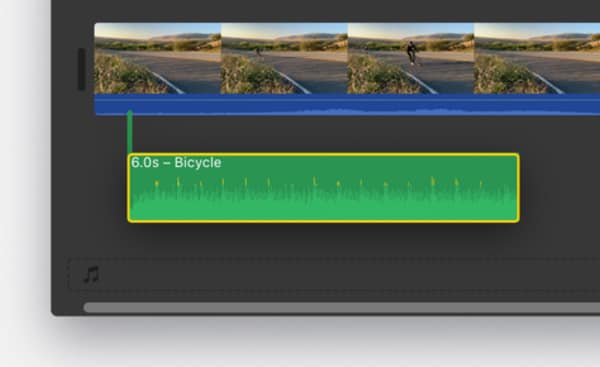
Passo 4: Se você quiser usar apenas clipes da música, é isso que você precisa fazer. A barra verde com a forma de onda de áudio é o intervalo. Você pode selecionar a duração desse intervalo e arrastá-lo na linha do tempo para fazê-lo durar de acordo com sua conveniência.
Como Adicionar Música de Fundo ao iMovie
Basta arrastar o arquivo de áudio para a linha do tempo para adicionar música de fundo ao iMovie. Procure o ícone de música e solte o arquivo de áudio no ícone de música. Isso aparecerá como uma linha do tempo abaixo do vídeo. A melhor parte é que a música de fundo não muda mesmo se você editar o videoclipe.
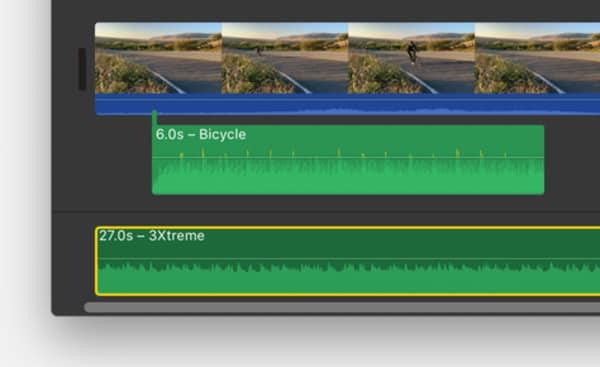
Como Adicionar Músicas do iTunes ao iMovie
● Depois de ter um projeto aberto no iMovie, toque em "Adicionar mídia".
● Selecione "Áudio" e clique em "Minha música". Procure a música que deseja de acordo com a categoria.
● Toque em uma música para pré-visualizá-la.
● Para adicionar as músicas ao seu projeto, toque no ícone grande (+)/Adicionar áudio.
Você pode utilizar músicas do iTunes no iMovie, mas não faixas com proteção DRM. Você pode receber um aviso se a música do iTunes que você comprou disser que está protegida por DRM. Mesmo as faixas desprotegidas armazenadas na nuvem devem ser baixadas antes que o iMovie possa usá-las. O mesmo se aplica se você quiser adicionar músicas da Apple ao iMovie.
Parte 4 Quais Músicas Usar no iMovie
Como Adicionar Músicas do Spotify ao IMovie
Para aqueles que estão se perguntando, você pode adicionar músicas do Spotify ao iMovie? A resposta é sim. É relativamente simples adicionar músicas do Spotify ao iMovie. Primeiro, você precisa mover as faixas do Spotify para o aplicativo iMovie no seu telefone.
● Em um projeto aberto, toque no botão "Adicionar mídia".
● Selecione "Áudio". Isso lhe dá duas opções. A primeira é você tocar em "Música" para pegar as faixas do Spotify.
● Você também pode escolher "Minhas músicas" para procurar músicas com backup no iCloud ou em outros locais de armazenamento.
● Basta tocar no botão de adição ao lado da faixa selecionada para adicionar as músicas à linha do tempo.
Com isso, você não deve ter mais dúvidas sobre como colocar músicas do Spotify no iMovie. Além disso, tenha cuidado com arquivos de áudio protegidos por DRM. Talvez você não consiga usar esses arquivos.
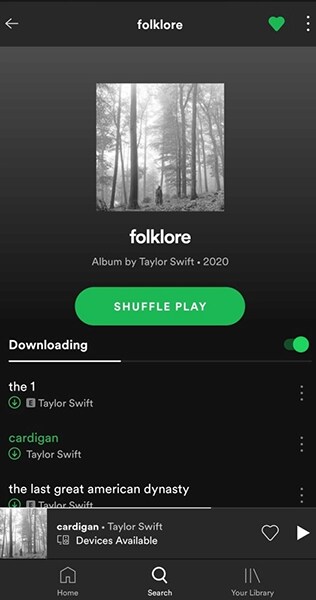
Como Baixar Músicas No iMovie
Você pode baixar músicas no iMovie a partir da lista de faixas que eles fornecem. Você também pode comprar músicas de serviços de streaming como o Spotify. Você também pode adquirir músicas de outras fontes. Porém você deve ter em mente as leis de direitos autorais ao usar o iMovie para adicionar música ao iMovie. Todas as faixas que você usa devem ser baixadas antes de usá-las no iMovie.
Como Adicionar Música Com Direitos Autorais ao iMovie
Se a sua Biblioteca de Música inclui arquivos protegidos, isso ocorre porque eles são protegidos por direitos autorais. Você não deve usar arquivos de áudio sob a alçada do gerenciamento de direitos digitais no iMovie. Isso nem é suportado pelo iMovie por esse motivo.
Isso é tudo sobre como usar música no iMovie. Também abordamos aqui como obter músicas para o iMovie de diferentes fontes.
Parte 5
Infelizmente, os desenvolvedores da Apple não lançaram uma versão do iMovie para Windows. Ele funciona exclusivamente para iOS e macOS.
Você pode tentar um software alternativo para o iMovie. Ele se chama Wondershare Filmora. Este editor de vídeo está disponível no macOS e no Windows. Vamos dar uma olhada em suas características.
Parte 6 Alternativa ao iMovie: Filmora, Mais Fácil de Usar
O Wondershare Filmora é um software de edição de vídeo poderoso e fácil de usar. Você pode usar o Filmora para editar suas faixas de áudio. Ele oferece maior controle e flexibilidade com o que você pode fazer nas faixas.
Wondershare Filmora
Comece a desfrutar facilmente do poderoso desempenho, da interface intuitiva e dos inúmeros efeitos do Filmora!

É uma alternativa conveniente e intuitiva ao iMovie. Graças ao Filmstock, a biblioteca de recursos do Filmora, você tem uma grande variedade de recursos criativos para áudio, vídeo, efeitos de vídeo e muito mais. Os efeitos disponíveis são incomparáveis com qualquer outra plataforma de edição de vídeo.
O Filmora possui um software de edição avançado guiado por Inteligência Artificial que automatiza as partes tediosas da edição. A ferramenta Detecção de Cenas permite criar uma experiência de edição perfeita. Você pode usar uma tela verde para expandir seus horizontes criativos. A Detecção de Silêncio pode remover automaticamente qualquer pausa silenciosa do seu vídeo, economizando tempo e esforço. Ele mantém o vídeo de uma forma fluida.
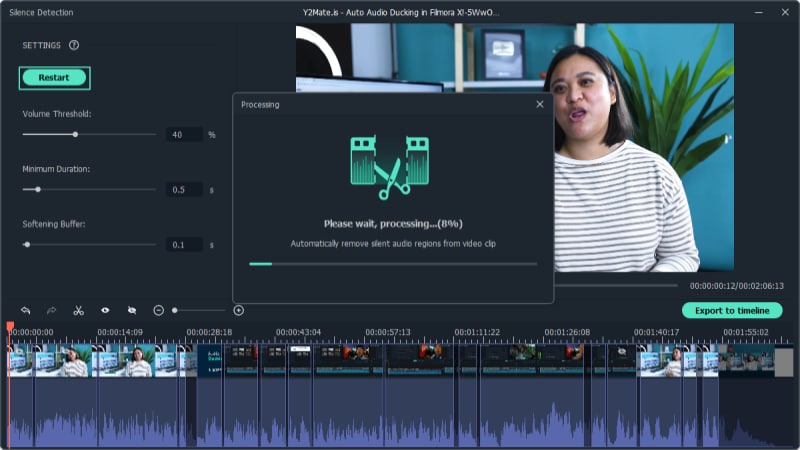
Esta plataforma é fluida e fácil de usar para novatos, profissionais e todos os demais. Portanto, considere o Wondershare Filmora quando quiser um software de edição fácil de usar, mas repleto de recursos.
Conclusão
Se você já tem um Mac, é um passo simples experimentar o iMovie. Ele está disponível, é gratuito e provavelmente já está instalado. A linha do tempo magnética e a interface do iMovie são projetadas para eficiência e intuitividade do usuário. Você pode criar vídeos de qualidade muito boa.
Se você descobrir que o iMovie pode não ser para você, o Filmora é um ótimo ponto de partida. O Filmora pode ser uma ótima ferramenta por causa de seus efeitos predefinidos incomparáveis, biblioteca de recursos e interface de usuário simples, se você for novo na edição de vídeo. Isso permite que até mesmo iniciantes produzam vídeos de alta qualidade.


